Allgemeines zu den Szenen:
Neu ab der Magics Version 26 gibt es den Startbildschirm, in den Sie per Drag & Drop Ihre Bauteile ziehen können. Magics öffnet dann abhängig vom Dateityp die entsprechende Szene.
Ab der Magics Version 26 gibt es eine neue Art von Szenen für CAD Modelle. Die BREP- oder Solid- Szene.
Die Originatleilszene, die es bis zu der Magics Version 25 gab, ist entfallen.
Der Magics Arbeitsbereich ist jetzt also aufgeteilt in die Szenen
- BREP (Solid)
- Netz/Mesh (STL)
- Plattform
Öffnen von Dateien:
- Bauteile und Projekte per Drag & Drop in den Startbildschirm ziehen. Magics öffnet für jede Datei, abhängig von der Dateiendung, die entsprechende Szene.
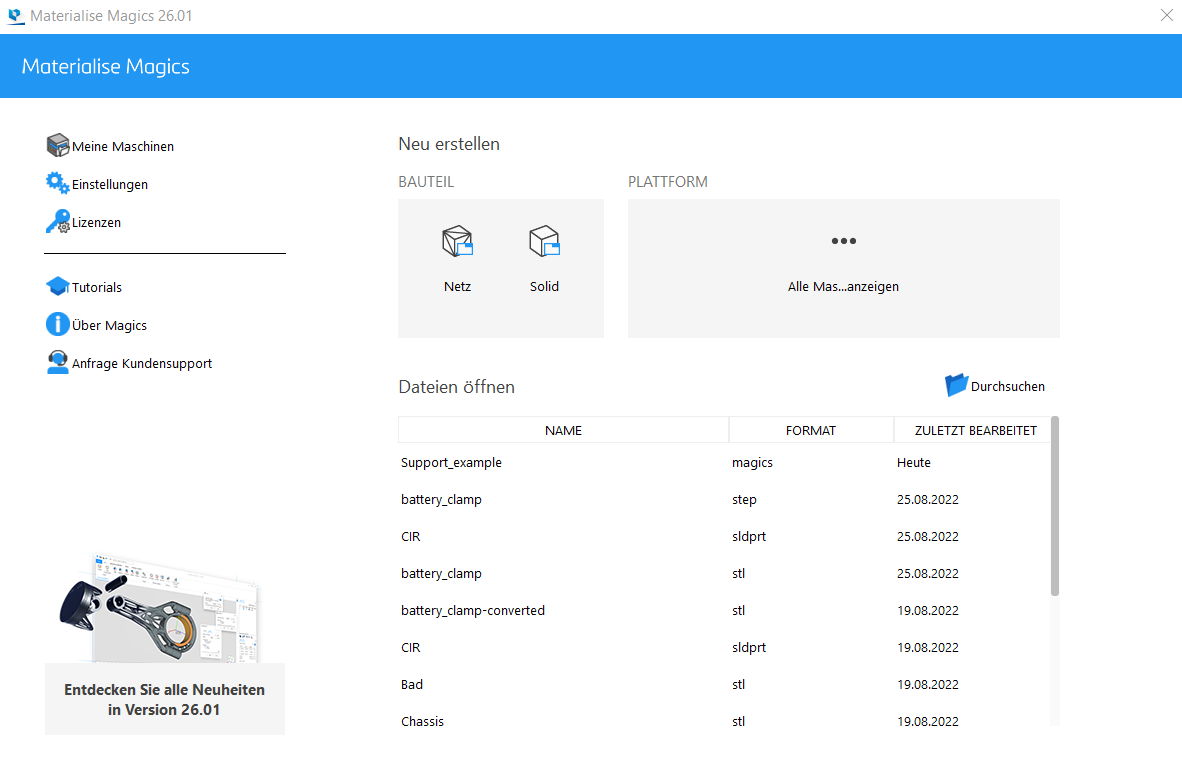
- Eine leere Netz (STL) Bauteil-Szene öffnen:
- Im Startbildschirm auf das Symbol “Netz” klicken.
- Eine leere BREP (Solid) Bauteil-Szene öffnen:
- Im Startbildschirm auf das Symbol “Solid” klicken.
- Eine leere Plattform Szene öffnen:
- Im Startbildschirm im Bereich Plattform entweder mit dem Symbol “Alle Mas…anzeigen” eine Maschine wählen oder, wenn bereits vorhanden, eine der zuletzt ausgewählten Maschinen verwenden.
- In der neu geöffneten Netz- (STL) oder BREP- (Solid) Szene mit dem Symbol “Komponente hinzufügen” bzw. in der Plattformszene mit “Bauteil hinzufügen” eine oder mehrere Dateien laden.
- Neue, leere Szenen können auch geöffnet werden, wenn man sich im Magics Arbeitsbereich befindet. Dies geschieht mit den Symbolen der Schneezugriffsleiste im oberen linken Bildschirmbereich:
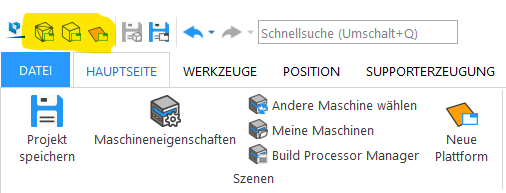
Video zum Workflow: